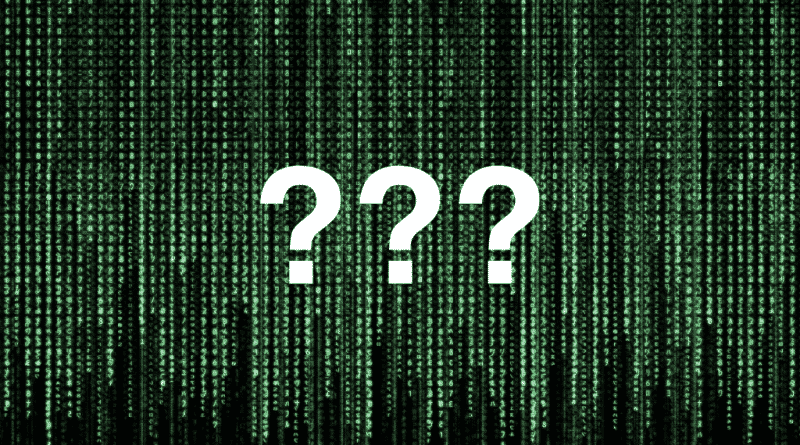
Cмотреть видео в режиме «картинка в картинке» с Media Player Classic
Содержание
Иногда вы не хотите сосредотачиваться на телешоу или фильме, иногда вы хотите, чтобы оно воспроизводилось на стороне (также называемое режимом «картинка в картинке»), пока вы занимаетесь другими делами. Благодаря тому, что на наших компьютерах воспроизводится все больше и больше медиафайлов, можно легко настроить видео для воспроизведения вместе с вами во время работы. К сожалению, если у вас нет другого устройства или монитора, сложно правильно настроить видео в режиме «картинка в картинке».
Хотя есть несколько решений этой проблемы, Media Player Classic может иметь свои варианты установите его так, чтобы он был без полей, затем установите его всегда сверху, чтобы он никогда не скрывался за другим окном. Это обеспечивает удобный способ просмотра видео на стороне без необходимости использования дополнительных экранов!

Использование Media Player Classic
Прежде всего, если у вас нет для этого вам понадобится Media Player Classic (также известный как MPC-HC). Это очень надежный игрок и абсолютно бесплатный, так что вам ничего не стоит начать. Кто знает? Вы можете найти, что это становится вашим игроком выбора! Если у вас есть любимый плеер, который вы предпочитаете использовать, посмотрите, можете ли вы применить настройки, описанные ниже, к своему любимому медиаплееру.
Настройка Always-on-Top
После того, как вы Media Player Classic скачан и установлен, самое время его настроить так, чтобы он всегда был на высоте. Это означает, что окно видео всегда будет видно независимо от того, какое окно в данный момент активно. Это позволяет вам работать без окна, закрывающего ваше видео.
Чтобы установить этот параметр, нажмите «Вид» вверху или щелкните правой кнопкой мыши область видео. Наведите указатель мыши на «Вверху» и выберите желаемую опцию.
«По умолчанию» не будет отображаться сверху. Всегда будет означать, что он всегда на вершине, поэтому у вас всегда есть доступ к игроку, несмотря ни на что. Во время воспроизведения он будет оставаться на вершине только при воспроизведении мультимедиа, а при воспроизведении видео он будет скрываться, когда вы воспроизводите только аудиофайлы через него.
Выбор, который вы здесь выбираете, зависит от того, как вы хотите настроить Ваше видео. Всегда позволит вам иметь доступ к видео в любое время для приостановки и бездействия. Во время воспроизведения видео вы сможете приостановить и скрыть видео, если оно мешает вам.
Избавление от окна
Теперь вы можете использовать проигрыватель для просмотра видео во время работы, и он не будет похоронен под вашим активным окном. Есть проблема, хотя, это все еще выглядит довольно неуклюжим! С его границей и элементами управления он занимает слишком много места на экране. Впрочем, все в порядке, мы можем их спрятать и оставить видео видимым только для более чистого вида.
Чтобы настроить это, нажмите «Просмотр» вверху или щелкните правой кнопкой мыши видеоплеер и перейдите к Посмотреть. Вверху вы увидите несколько опций, которые уже отмечены, а также опцию, чтобы скрыть меню.
Чтобы избавиться от границы, щелкните самый верхний вариант. Это будет циклически проходить через четыре различных стиля, один из которых не имеет границ вообще. Если на вашем щелчковом пальце становится слишком утомительно просматривать параметры, просто нажмите Ctrl + 0, чтобы просмотреть их. Если у вас выбрана опция без полей, у вас будет игрок, у которого нет границы, но при этом все еще есть трек-бар и элементы управления.
Трек-бар и / или элементы управления могут действовать вам на нервы. Вы можете отключить их в меню Вид. Вы также можете сделать это, нажав Ctrl + 1 и Ctrl + 2.
После этого у вас будет окно, отображающее только видео.
Теперь вы можете смотреть видео независимо от того, в каком окне вы находитесь, и без этих надоедливых меню, занимающих место!
Как я могу контролировать видео?
К сожалению, это означает, что элементы управления видео сейчас нет! Если вы хотите приостановить видео, вы можете сделать это, щелкнув в окне видео и нажав клавишу пробела. Вы можете отключить звук, выполнив то же самое, но нажав Ctrl + M вместо пробела. В качестве альтернативы, если вы хотите сделать что-то более сложное, вы можете вернуть элементы управления, щелкнув видео правой кнопкой мыши и выбрав Вид, как указано выше, или нажав Ctrl + 1 и / или Ctrl + 2, чтобы вернуть элементы управления назад.
Экономия места
Без второго монитора или устройства может быть сложно смотреть видео, пока вы занимаетесь другими делами. Используя параметры Media Player Classics, вы можете настроить окно на режим «картинка в картинке», чтобы оно всегда было видно независимо от того, что вы делаете, что позволяет вам одновременно смотреть и работать!
Что Вещи, которые вам нравятся, пока вы работаете Дайте нам знать ниже.
